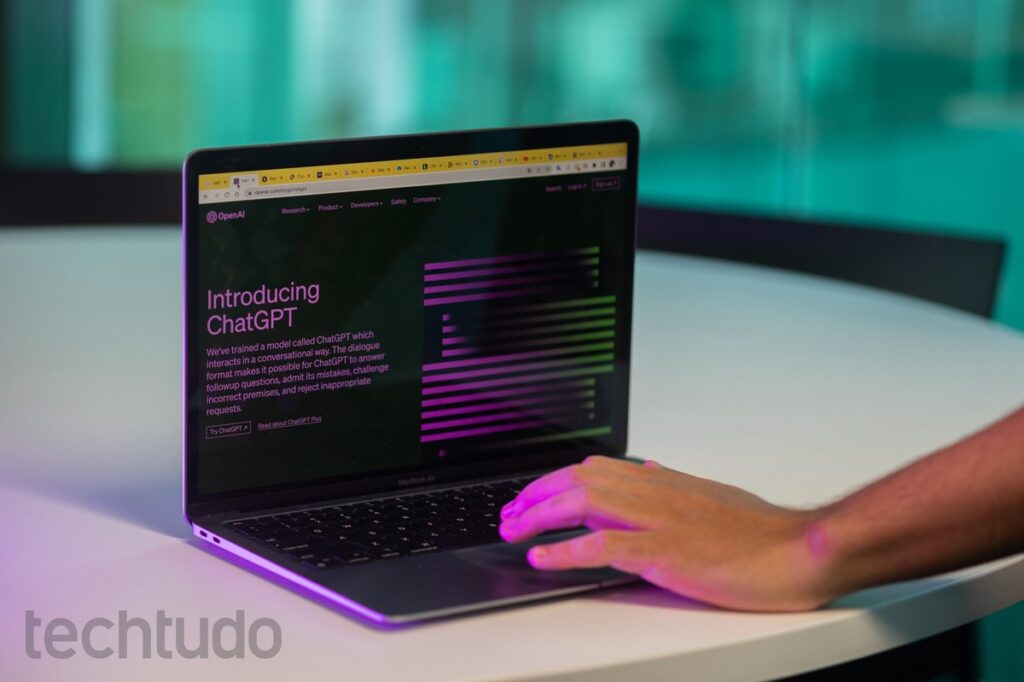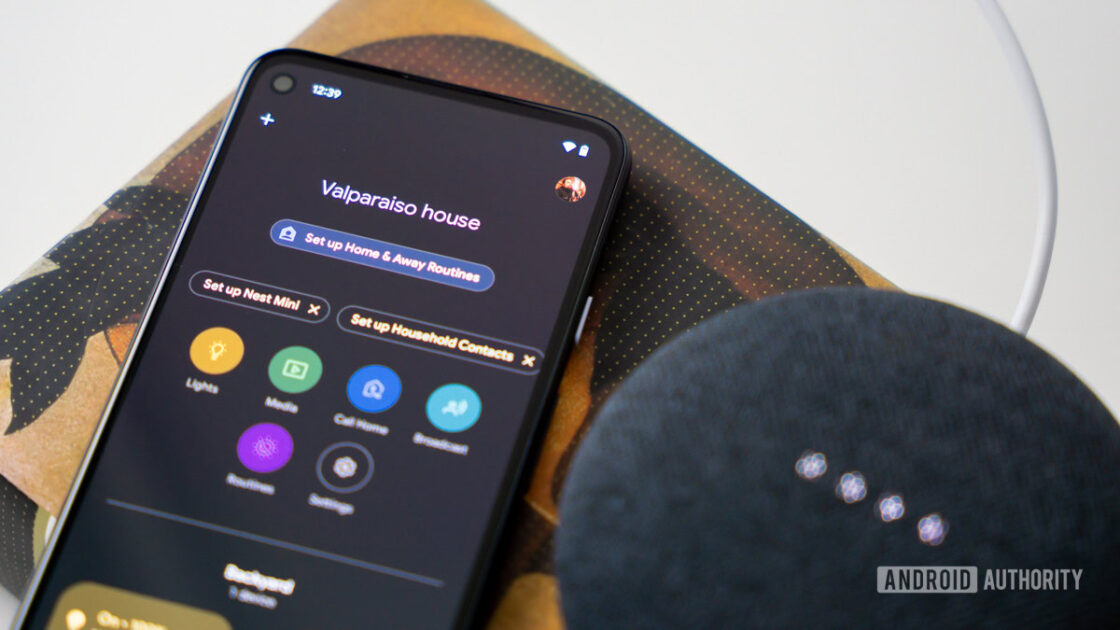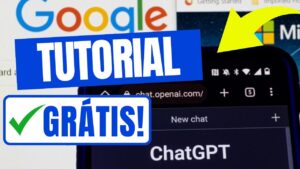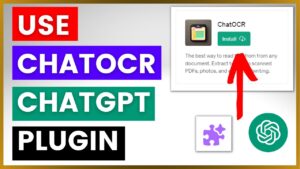A OpenAI anunciou, no último dia 31, o ChatGPT search, seu motor de busca com Inteligência Artificial. Como o nome já sugere, a ferramenta realiza buscas preservando o contexto da pergunta original, permitindo refinar resultados a cada busca em vez de apenas obter respostas diferentes. O serviço pode ser acessado na página do ChatGPT ou como extensão para navegadores Chromium — Chrome, Microsoft Edge, Brave Browser, Opera, entre outros —, mas, inicialmente, apenas por quem estava na lista de espera ou assinantes do ChatGPT Plus, que custa US$ 20 por mês — aproximadamente R$ 113 em conversão atual.
🔎 Quando o ChatGPT foi lançado? Tire dúvidas sobre plataforma de IA
🔔 Canal do TechTudo no WhatsApp: acompanhe as principais notícias, tutoriais e reviews
Os usuários com conta no ChatGPT conseguiram se inscrever para testar o search, já disponível no plano gratuito. A OpenAI tem planos de trazer funcionalidades avançadas como busca por voz no futuro, além de liberar seu motor de buscas para o público geral, mas não revelou uma janela específica. Para quem quiser testar a busca com IA do ChatGPT, o TechTudo preparou um tutorial ensinando a baixar, ativar e desativar a ferramenta em navegadores compatíveis. Lembrando que quem não estava na lista de espera só terá acesso se for assinante do ChatGPT Plus.
/i.s3.glbimg.com/v1/AUTH_08fbf48bc0524877943fe86e43087e7a/internal_photos/bs/2023/1/c/bcTyGBQ4mpBtVFEZwBEA/techtudo-135-m.jpg)
Como ativar o ChatGPT search em navegadores baseados em Chromium
Passo 1. Abra a página de apresentação do ChatGPT search ou a loja de extensões do Chrome. É importante ressaltar que, apesar de ser compatível com outros navegadores Chromium, a extensão só está disponível na loja específica do Chrome até o momento.
/i.s3.glbimg.com/v1/AUTH_08fbf48bc0524877943fe86e43087e7a/internal_photos/bs/2024/W/1/HBUi5aTRqDgznvcikdgw/chatgpt-search-passo-1.jpg)
Buscar pela ferramenta em outras lojas irá retornar apenas extensões de outras desenvolvedoras que aplicam APIs sobre o ChatGPT em si, não se tratando da ferramenta oficial da OpenAI.
/i.s3.glbimg.com/v1/AUTH_08fbf48bc0524877943fe86e43087e7a/internal_photos/bs/2024/i/i/SNAPktSd2myzYC7DSINg/chatgpt-search-lojas.jpg)
Passo 2. Clique em “Obter/baixar a extensão” para que ela seja instalada no seu navegador. Por questões de segurança dos próprios navegadores, extensões de busca são impedidas de modificar automaticamente algumas configurações para prevenir direcionamento de tráfego para proxies maliciosos, e uma dessas configurações é a de alterar o motor de busca padrão. Dessa forma, ainda é preciso ativar o ChatGPT search manualmente.
/i.s3.glbimg.com/v1/AUTH_08fbf48bc0524877943fe86e43087e7a/internal_photos/bs/2024/H/M/4hPLkSTiapXd5al8Ji8w/chatgpt-search-passo-2.jpg)
Passo 3. No menu de configurações do navegador, busque pela opção “Extensões” e clique em “Gerenciar Extensões”.
/i.s3.glbimg.com/v1/AUTH_08fbf48bc0524877943fe86e43087e7a/internal_photos/bs/2024/O/4/R15IFgRNGb3kydHX1IXw/chatgpt-search-passo-3.jpg)
Passo 4. Clique no botão de “slide” para ativar o ChatGPT search e ele irá modificar automaticamente o motor de busca padrão da barra de navegação. Vale ressaltar que, para usuários sem uma conta Plus, as buscas realizadas na barra vão ser apenas interpretadas como prompts padrão para o ChatGPT e não como buscas utilizando a nova ferramenta.
/i.s3.glbimg.com/v1/AUTH_08fbf48bc0524877943fe86e43087e7a/internal_photos/bs/2024/W/S/MPzK9LTdGxS4A42L9ksw/chatgpt-search-passo-4.jpg)
Nesses casos, manter a ferramenta instalada irá impossibilitar realizar buscas na barra de navegação, sendo preciso digitar os endereços completos de páginas ao tentar acessar sites, inclusive as de busca como www.google.com.
/i.s3.glbimg.com/v1/AUTH_08fbf48bc0524877943fe86e43087e7a/internal_photos/bs/2024/A/R/OlEdvWRbCkk916caYpBA/chatgpt-search-passo-4b.jpg)
Passo 5. Para remover o ChatGPT search, retorne à página de “Gerenciamento de Extensões” e, ao clicar em “Remover Extensão”, o navegador irá retornar às configurações padrão de busca na barra de navegação, não sendo preciso redefinir manualmente o motor de busca.
/i.s3.glbimg.com/v1/AUTH_08fbf48bc0524877943fe86e43087e7a/internal_photos/bs/2024/l/2/UptONaSim6nznyuVLoqg/chatgpt-search-passo-5.jpg)
Quem utiliza o ChatGPT com frequência também pode acompanhar comunicados via e-mail da OpenAI sobre a disponibilidade do ChatGPT search, ou ficar atento para o “ícone de busca”, que ficará localizado abaixo da barra de prompt, na página principal do ChatGPT.
/i.s3.glbimg.com/v1/AUTH_08fbf48bc0524877943fe86e43087e7a/internal_photos/bs/2024/a/L/y6uzlhS4esPkt6c7QC1g/chatgpt-search-barra.jpg)
Veja também: ChatGPT anuncia novo modelo que pode conversar por voz e vídeo

ChatGPT anuncia novo modelo que pode conversar por voz e vídeo